문서 번호: 000124010
Cómo configurar la dirección IP de iDRAC mediante el panel LCD
요약: Obtenga información acerca de cómo configurar rápidamente la dirección IP de iDRAC mediante el panel LCD.
문서 콘텐츠
증상
-
원인
-
해결
En este artículo, se explica cómo configurar la dirección IP de iDRAC (Integrated Dell Remote Access Controller) mediante el panel LCD.
 Nota: Para realizar este procedimiento, el servidor debe contar con un panel LCD. Si el servidor no tiene un panel de LCD, consulte este artículo para ver métodos alternativos de configuración de la dirección IP de iDRAC.
Nota: Para realizar este procedimiento, el servidor debe contar con un panel LCD. Si el servidor no tiene un panel de LCD, consulte este artículo para ver métodos alternativos de configuración de la dirección IP de iDRAC.
 Nota: Si realiza una conexión punto a punto con una laptop, configure una dirección IP dentro del mismo rango en el puerto LAN de la laptop con la misma subred y, luego, utilice la dirección IP de iDRAC para acceder a ella en el navegador.
Nota: Si realiza una conexión punto a punto con una laptop, configure una dirección IP dentro del mismo rango en el puerto LAN de la laptop con la misma subred y, luego, utilice la dirección IP de iDRAC para acceder a ella en el navegador.
El nombre de usuario y la contraseña predeterminados para iDRAC se explican en el artículo "¿Cuál es la contraseña predeterminada para iDRAC?"
 Nota: Para realizar este procedimiento, el servidor debe contar con un panel LCD. Si el servidor no tiene un panel de LCD, consulte este artículo para ver métodos alternativos de configuración de la dirección IP de iDRAC.
Nota: Para realizar este procedimiento, el servidor debe contar con un panel LCD. Si el servidor no tiene un panel de LCD, consulte este artículo para ver métodos alternativos de configuración de la dirección IP de iDRAC.
- En el panel LCD del servidor, utilice los botones de dirección para navegar y el botón central, ✔, para seleccionar la opción o ingresar un valor.
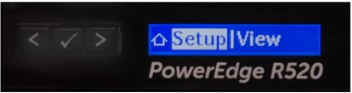
Figura 1: El panel LCD de PowerEdge R520 muestra la configuración
- Para configurar una dirección IP estática:
a) En el panel LCD del servidor, vaya a "iDRAC" y seleccione "Static IP".
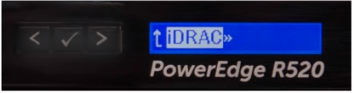
Figura 2: Panel LCD de PowerEdge R520 que muestra la opción de iDRAC
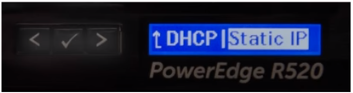
Figura 3: Panel LCD de PowerEdge R520 que muestra IP estática
b) Proporcione una dirección IP, una subred y una puerta de enlace.
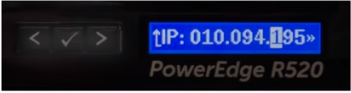
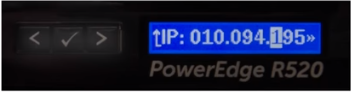
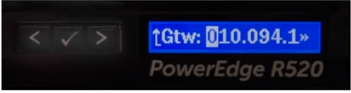
Figura 4: Panel LCD de PowerEdge R520 que muestra la modificación de la dirección IP
c) Seleccione "No" en Configuración de DNS.
d) Seleccione "Yes" para guardar los ajustes. - Después de configurar una dirección IP válida en la red, utilice el navegador (p. ej., Chrome, IE, Firefox) para acceder a iDRAC mediante la dirección IP.
 Nota: Si realiza una conexión punto a punto con una laptop, configure una dirección IP dentro del mismo rango en el puerto LAN de la laptop con la misma subred y, luego, utilice la dirección IP de iDRAC para acceder a ella en el navegador.
Nota: Si realiza una conexión punto a punto con una laptop, configure una dirección IP dentro del mismo rango en el puerto LAN de la laptop con la misma subred y, luego, utilice la dirección IP de iDRAC para acceder a ella en el navegador.
El nombre de usuario y la contraseña predeterminados para iDRAC se explican en el artículo "¿Cuál es la contraseña predeterminada para iDRAC?"
문서 속성
영향을 받는 제품
PowerEdge M420, PowerEdge M520, PowerEdge M520 (for PE VRTX), PowerEdge M620, PowerEdge M620 (for PE VRTX), PowerEdge M630, PowerEdge M630 (for PE VRTX), PowerEdge M820 (for PE VRTX), PowerEdge R220, PowerEdge R230, PowerEdge R320, PowerEdge R330
, PowerEdge R420, PowerEdge R430, PowerEdge R520, PowerEdge R530, PowerEdge R530xd, PowerEdge R620, PowerEdge R630, PowerEdge R720, PowerEdge R720XD, PowerEdge R730, PowerEdge R730xd, PowerEdge R820, PowerEdge R920, PowerEdge R930, PowerEdge T320, PowerEdge T420, PowerEdge T430, PowerEdge T620, PowerEdge T630
...
마지막 게시 날짜
17 9월 2021
버전
4
문서 유형
Solution